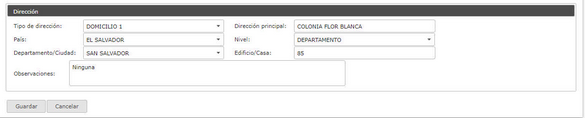Descripción General
En esta pantalla el usuario podrá consultar, actualizar o registrar todos los datos relacionados con su información personal, mediante los paneles que se despliegan en esta funcionalidad.
Tomar en cuenta que la información que se despliega corresponde a los datos ingresados en un fondo de ahorro previsional voluntario o producto, cuando el cliente registró su cuenta en la fiduciaria.
Nota: Cuando existan actualizaciones pendientes por procesar en el sistema, el usuario no podrá actualizar la información personal, por lo que se desplegará el mensaje siguiente:
"Estimado usuario actualmente presenta una solicitud de actualización de información en estado pendiente de proceso por parte del sistema".
Por otro lado, al utilizar el botón "Guardar" en cualquiera de los subpaneles de esta pantalla se presentará un mensaje de advertencia indicando:
"¿Has finalizado la actualización de tus datos? Una vez enviada la solicitud, no podrás modificar los datos hasta que se procese. ¿Deseas enviar la solicitud ahora?".
Si se presiona el botón "Aceptar" la solicitud será enviada en estado pendiente, para luego ser procesada en el Sistema, caso contrario, se puede utilizar el botón "Cancelar", para continuar con la actualización de la información.
Participante Se presenta el nombre y el apellido del participante que se encuentra conectado actualmente al Sistema Gestor E-Banking. Usuario Se presenta el código del usuario que está accediendo al sistema. Correo Electrónico Se presenta el correo electrónico del usuario. Si el cliente cuenta con más de una dirección de correo electrónico registrada en el fideicomiso, se mostrará el correo electrónico que haya indicado como preferido. Modificar Al presionar este botón se podrá modificar el correo electrónico del usuario. |
|
Ubicación Se podrá observar la ubicación geográfica de la dirección. Tipo Corresponde al nombre del tipo de dirección. Dirección Principal Se presenta la dirección principal del participante. Acción En este campo se podrá seleccionar la acción que el usuario desea ejecutar. Las opciones son las siguientes: •Modificar: Al presionar este botón se desplegará el subpanel "Dirección", que permitirá actualizar los datos de la dirección del participante. •Detalle: Al dar clic sobre este botón se presentará el subpanel “Dirección”, en su modalidad de consulta, con los datos de la dirección del participante. Tipo de Dirección En este campo se podrá seleccionar el tipo de dirección. Dirección Principal Permite ingresar la dirección principal del participante. País Se podrá seleccionar el país que corresponde a la dirección del participante. Nivel Se podrá seleccionar la organización geográfica donde está ubicada la dirección, relacionada con el campo anterior. Departamento / Ciudad Permite elegir el departamento o la ciudad relacionado con lo seleccionado en el "Nivel". Edificio/Casa Se podrá ingresar el nombre del edificio o de la casa donde está ubicada la dirección. Observaciones Se podrá ingresar una referencia que tenga relación con lo ingresado en este subpanel. Guardar Al presionar este botón se guardarán los datos modificados en este subpanel. |
|
Tipo Se podrá observar el tipo de teléfono del participante. Teléfono Se presenta el número de teléfono del participante. Código de País Corresponde al código de país al que pertenece el número telefónico. Código de Área Se podrá observar el código de área asignado al número telefónico. Acción Al presionar el botón "Modificar" se desplegará el subpanel "Teléfono", que permitirá actualizar el número de teléfono del participante. Subpanel: Teléfono Tipo de Teléfono Este campo permite seleccionar el tipo de teléfono. Número de Teléfono En este campo se podrá registrar el número de teléfono del participante. Código de País Permite ingresar el código del país al que pertenece el número de teléfono. Código de Área Se podrá ingresar el código de área al que pertenece el número de teléfono. Guardar Al presionar este botón se guardarán los datos modificados en este subpanel. |
|
Fecha Corresponde a la fecha en que se registró la referencia bancaria. Entidad Financiera En este campo se presenta el nombre de la entidad financiera a la que pertenece la cuenta de la referencia del participante. Número de Cuenta Se podrá observar el número de la cuenta bancaria de la referencia del participante. Tipo de Cuenta Se podrá observar el tipo de cuenta bancaria. Moneda Se podrá observar la moneda que maneja la cuenta bancaria. Nuevo Al dar clic sobre este botón se desplegará el subpanel "Referencia Bancaria", para crear una referencia bancaria. Subpanel: Referencia Bancaria Entidad Financiera Se podrá seleccionar la entidad financiera a la que pertenece la cuenta de la referencia del participante. Número de Cuenta Permite ingresar el número de la cuenta bancaria. Tipo de Cuenta En este campo se podrá seleccionar el tipo de cuenta bancaria. Moneda Se podrá seleccionar la moneda que maneja la cuenta bancaria. Fecha Permite ingresar la fecha en que se registra la referencia bancaria. Guardar Al presionar este botón se guardarán los datos modificados en este subpanel. |
Resumen de Cuentas >> Administración >> Información Personal |